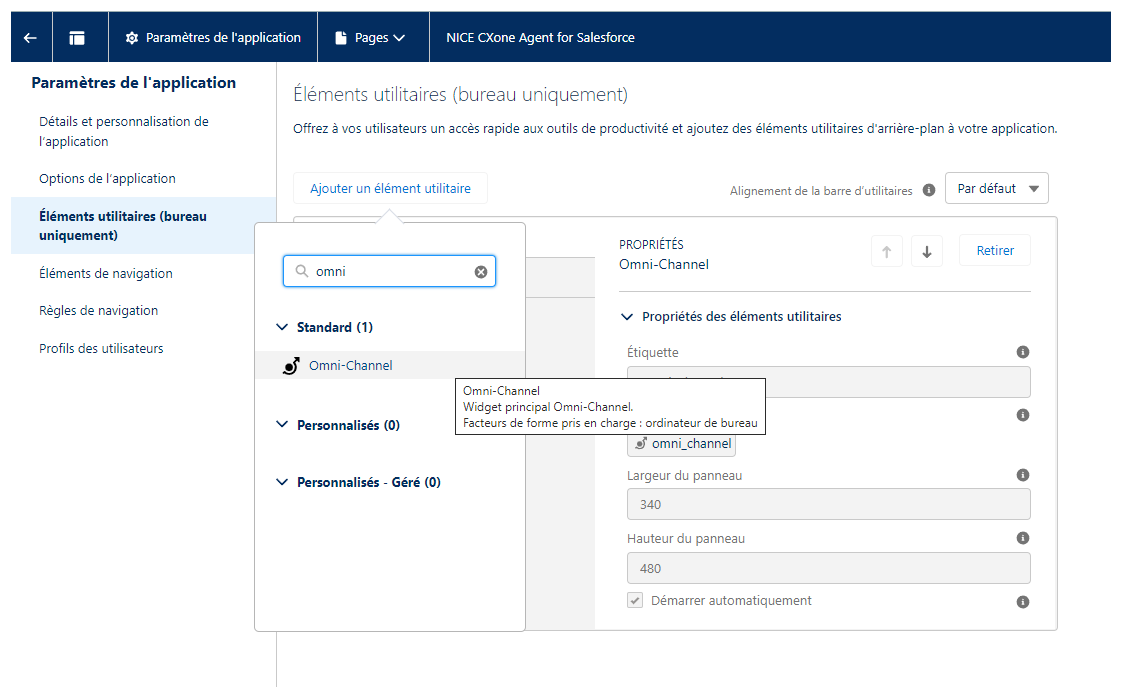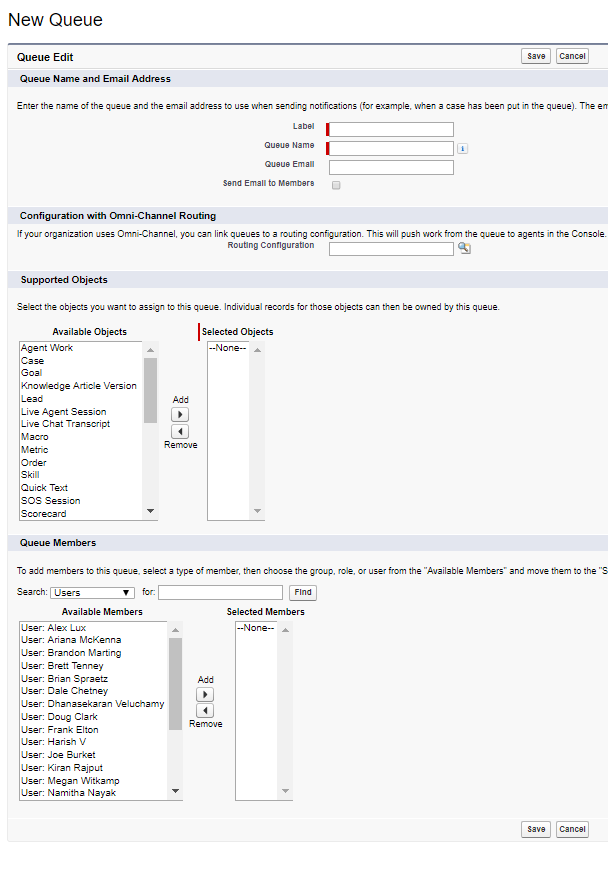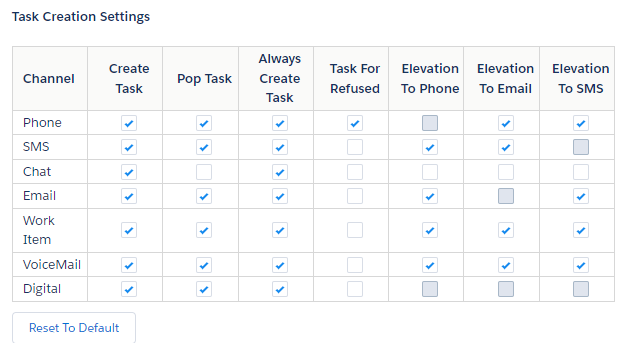L’intégration de Salesforce Agent (SFA) avec Salesforce Omni-Channel vous permet d’activer la synchronisation de présence entre les états![]() L'état de disponibilité d'un agent. Disponible et Indisponible au sein de la plateforme CXone Mpower, et les états En ligne et Occupé du produit Salesforce Omni-Channel. Vous pouvez utiliser cette intégration dans Salesforce Classic et Salesforce Lightning Experience.
L'état de disponibilité d'un agent. Disponible et Indisponible au sein de la plateforme CXone Mpower, et les états En ligne et Occupé du produit Salesforce Omni-Channel. Vous pouvez utiliser cette intégration dans Salesforce Classic et Salesforce Lightning Experience.
Cette intégration vous permet de désigner certainscanaux![]() Les différents moyens de communication, vocaux et numériques, qui facilitent les interactions des clients dans un centre de contact., comme un téléphone ou un e-mail, pour être acheminé par la CXone Mpower plate-forme, tout en utilisant simultanément Salesforce Omni-Channel Live Agent pour les contacts de chat. Vous pouvez désigner CXone Mpower ou Salesforce Omni-Channel comme le maître pour les paramètres de disponibilité. Le maître définit l'état de disponibilité lorsque l'état d'un agent change.
Les différents moyens de communication, vocaux et numériques, qui facilitent les interactions des clients dans un centre de contact., comme un téléphone ou un e-mail, pour être acheminé par la CXone Mpower plate-forme, tout en utilisant simultanément Salesforce Omni-Channel Live Agent pour les contacts de chat. Vous pouvez désigner CXone Mpower ou Salesforce Omni-Channel comme le maître pour les paramètres de disponibilité. Le maître définit l'état de disponibilité lorsque l'état d'un agent change.
Cette fonctionnalité est disponible pour les utilisateurs qui utilisent actuellement Salesforce pour acheminer le travail entrant, comme les contacts de chat, en conjonction avec Salesforce Agent.
Activer Omni-Channel
-
Cliquez sur Installer dans le coin supérieur droit.
-
Dans le champ Rechercher, saisissez Omni-Channel, puis cliquez sur Paramètres Omni-Channel.
-
Sélectionnez Activer Omni-Channel.
- Cliquez sur Enregistrer.
Ajoutez le widget Omni-Channel au Salesforce AgentConsole
Dans Salesforce Classic
Si vous utilisez Salesforce Classic, procédez de la façon suivante pour ajouter le gadget Omni-Channel à Salesforce Agent Console.
-
Cliquez sur Installer dans le coin supérieur droit.
-
Dans le menu Construire situé à gauche, cliquez sur Créer > Applications.
-
Localisez l'application console Salesforce à laquelle vous souhaitez ajouter le widget Omni-Channel et cliquez sur Éditer.
-
Localisez Choisissez les composants de la console.
-
Dans le champ Articles disponibles, sélectionnez Omni-canal.
-
Cliquez sur Ajouter > Enregistrer.
Dans l'expérience Lightning entièrement intégrée
Si vous utilisez Salesforce Agent Lightning, procédez de la façon suivante pour ajouter le gadget Omni-Channel à Salesforce Agent Console.
-
Cliquez sur l'icône Engrenage dans le coin supérieur droit. Cliquez sur Configuration.
-
Dans le menu de gauche, cliquez sur Applications > Gestionnaire d'applications.
-
Recherchez l'application dans laquelle vous souhaitez ajouter le gadget Omni-canal. Dans la colonne Type d'application, assurez-vous que cette application utilise l'expérience Lightning.
-
Cliquez sur la flèche vers le bas à droite de cette application. Cliquez sur Modifier.
-
Dans le menu Paramètres de l'application de gauche, cliquez sur Éléments utilitaires (bureau uniquement).
-
Cliquez sur Ajouter un élément utilitaire.
-
Recherchez Omni-canal, puis cliquez sur Omni-canal.
-
Cliquez sur Enregistrer en bas.
Associer des configurations de routage et des agents à des files d'attente
Les files d'attente permettent à Omni-Channel d'acheminer les éléments de travail des agents automatiquement et en temps réel. Les éléments de travail de la file d'attente se voient attribuer des priorités en fonction de votre configuration de routage. Vous pouvez créer plusieurs files d'attente pour gérer différents éléments de travail.
-
Cliquez sur Installer dans le coin supérieur droit.
-
Dans le menu Administrateur situé à gauche, cliquez sur gérer les utilisateurs > Files d'attente.
-
Cliquez sur Nouveau.
-
Spécifiez les paramètres de vos configurations.
- Cliquez sur Enregistrer.
Configurer les paramètres de création de tâches
Cette configuration n'est prise en charge que par le Salesforce Agent Lightning.
-
Aller versParamètres de l'agent Salesforce.
- Si vous utilisez la vue Lightning Experience, cliquez sur Lanceur d'applications (indiqué par une grille de points) et recherchez Paramètres de l'agent Salesforce.
- Si vous utilisez la vue Expérience classique, cliquez sur Tous les onglets (indiqué par un signe plus gris).
-
Cliquez surParamètres de l'agent Salesforce.
-
Localisez les paramètres de création de tâches. Vous pouvez configurer les paramètres de création de tâches de vos agents en fonction de vos besoins. Si vous désactivez Créer une tâche, tous les autres champs de ce canal sont également désactivés. Si vous cliquez sur Rétablir la valeur par défaut, vos modifications reviennent aux paramètres par défaut.
- Cliquez sur Enregistrer.
- Cartographiez vos CXone Mpower données. Vos agents peuvent désormais créer et élever plusieurs tâches omnicanales.